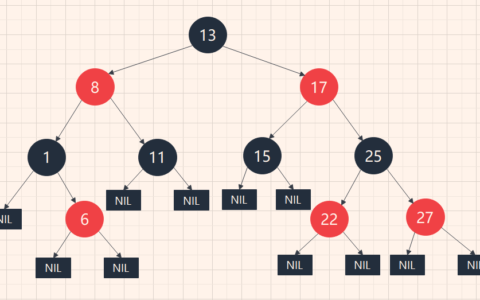word 文档中的排版有哪些技巧?
经常处理公文的朋友们可能都听过这个要求:公文中正文要设置字体为3号宋体,每面22行,每行28字。这实际上是在GB/T 9704—2012《党政机关公文格式》国家标准中的要求。在该标准中关于行数和字数的原文是如下描述的。
“一般每面排22行,每行排28个字,并撑满版心。特定情况可以作适当调整。”
为了实现类似上述要求,有的同学可能通过设置行高的方式来实现,但通过这种方式,也存在一定的弊端,比如无法撑满版心等。本文将介绍如何在Word中通过文档网格设置实现设定每面特定行和字符数。
本文以设置每面22行,每行28字为例。
注意:本文Word文件为默认新建文档,未针对公文标准中要求的版面要求做特定设置。如需GB/T 9704—2012《党政机关公文格式》国家标准,可查看文章底部提供的方式。
从整个设置流程来看,大致分为三大块,依次为:设置页边距→字体设置→文档网格设置。
01 页边距设置
要实现页面中特定行和字符数的设定,首先应该确定好用于排版的区域,也就是应该确定好后续将要用于摆放正文的区域,这部分区域也称为版心。该设置位于【布局】选项卡中。
02 字体设置
由于我们希望Word自动根据我们的需求计算行间距和字符间距,因此,在指定每面的行数和每行字符数前就需要先确定好我们将要使用的字体和字号。我们可以理解为:若在面积大小确定的区域上平均摆放一堆同样大小的物品,就需要先知道物品的大小。在Word文档中,这个物品就是我们的字符。
需要注意的是,这里的字体设置不是在【开始】选项卡中进行字体设置,而是进入到【布局】选项卡中,如下图所示,点击下图中②处的小图标。
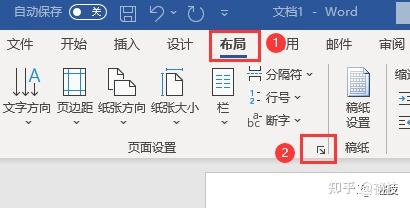
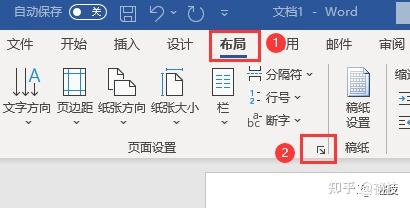

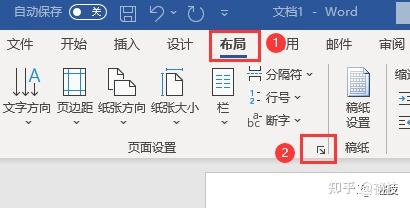
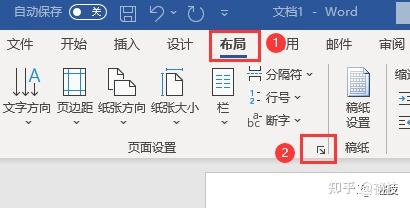

在弹出的页面设置窗口中,切换至【文档网格】后,点击下方的【字体设置】。
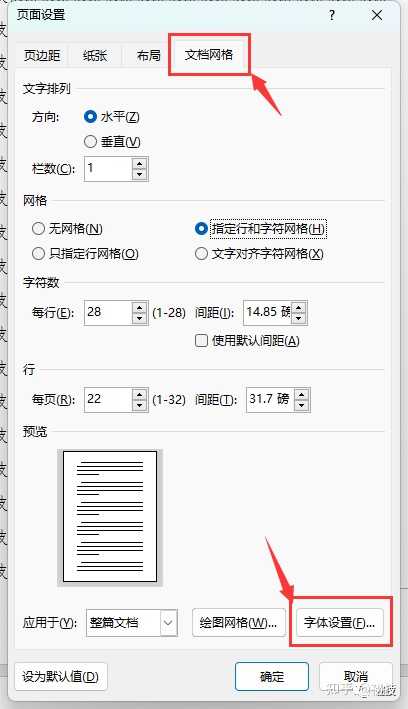
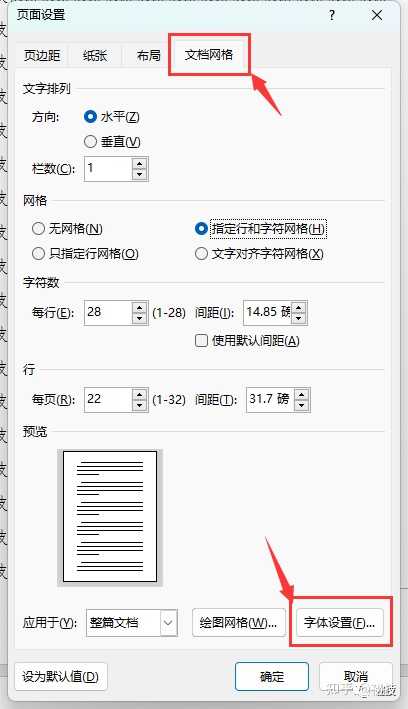

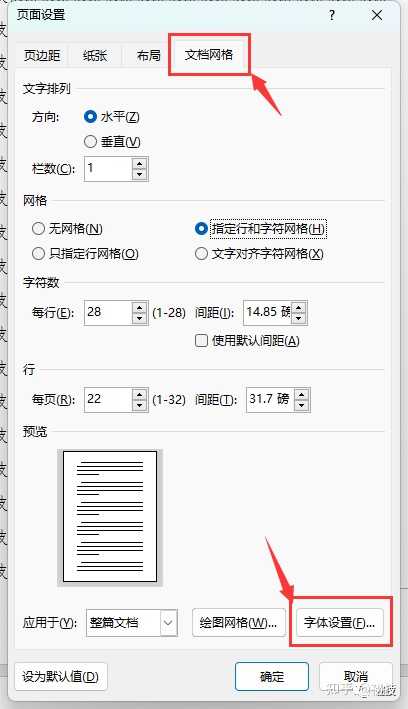
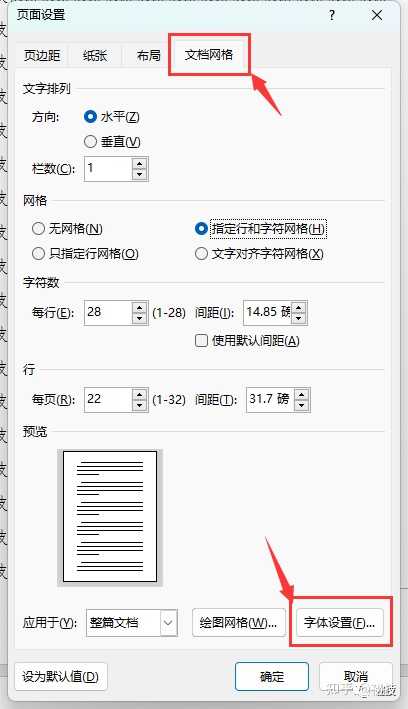

在弹出的【字体】设置窗口中,如下图所示进行设置。本文正文使用仿宋3号为例。具体字体设置以实际要求为准。设置完成后点击确定,回到上一个窗口。
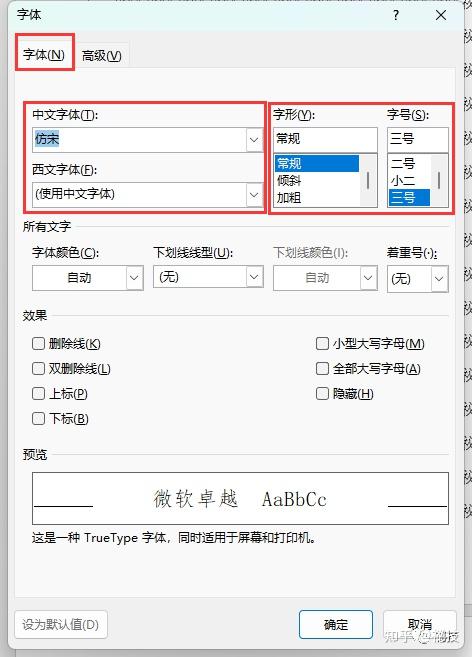
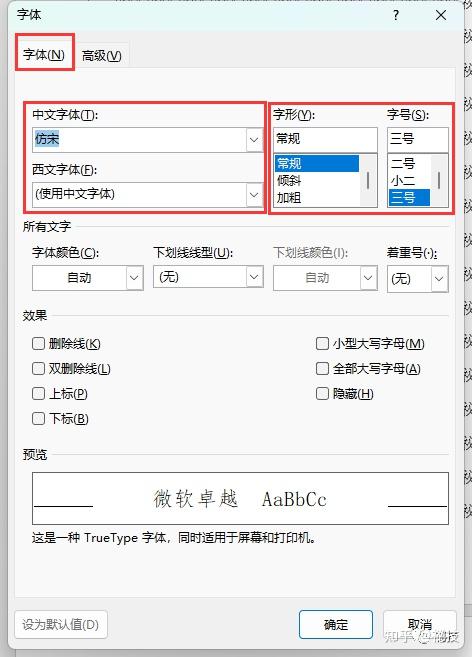

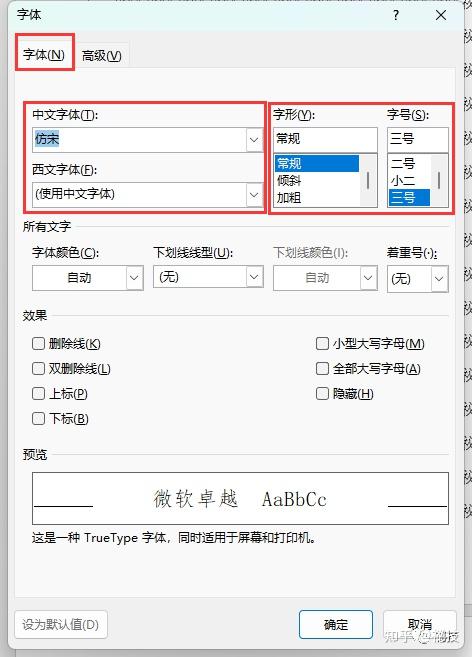
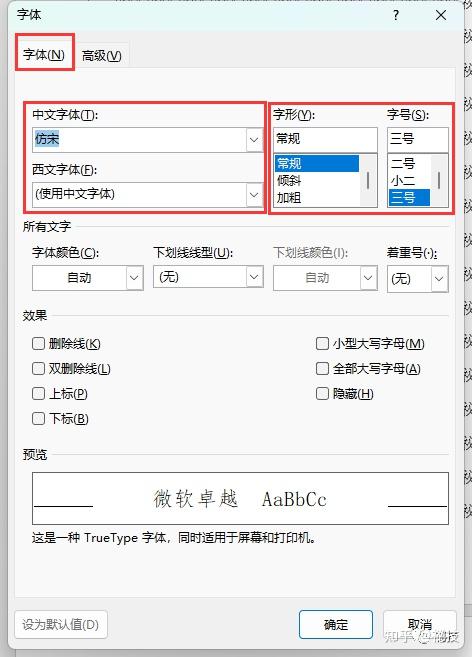

03 指定行和字符网格
在前文页边距和字体均设置完成之后,首先在下图中①处选择【指定行和字符网格】,接着分别设置②处的每行字符数和③处的每页行数。在设置的过程中可以看到④处和⑤处的间距会自动根据②处和③处的值发生变化。
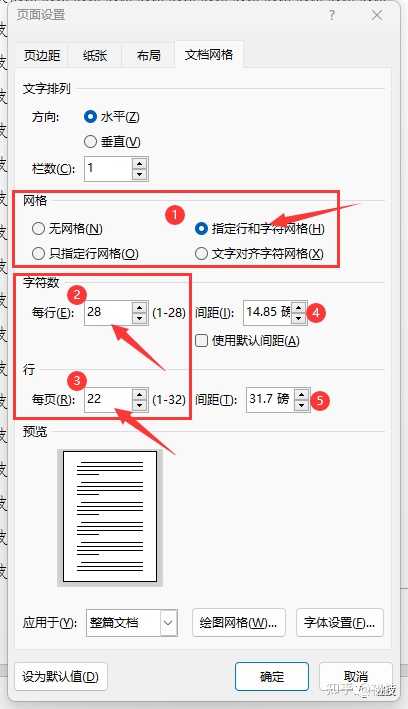
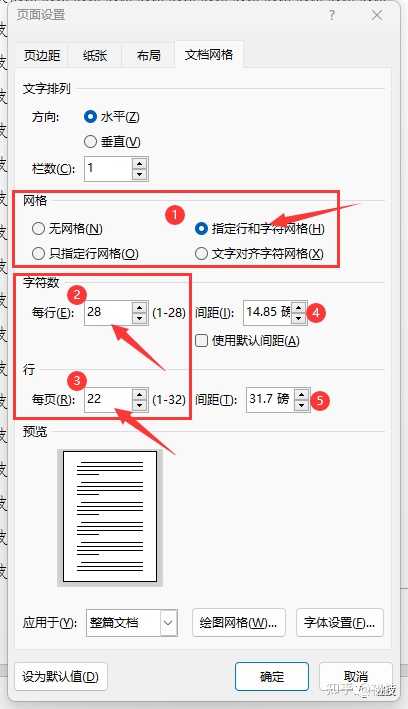

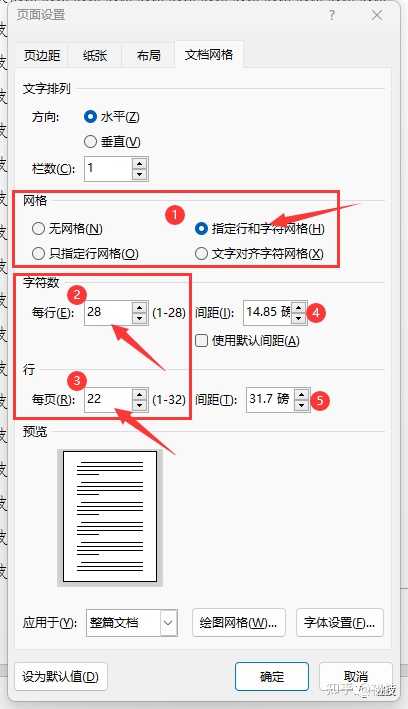
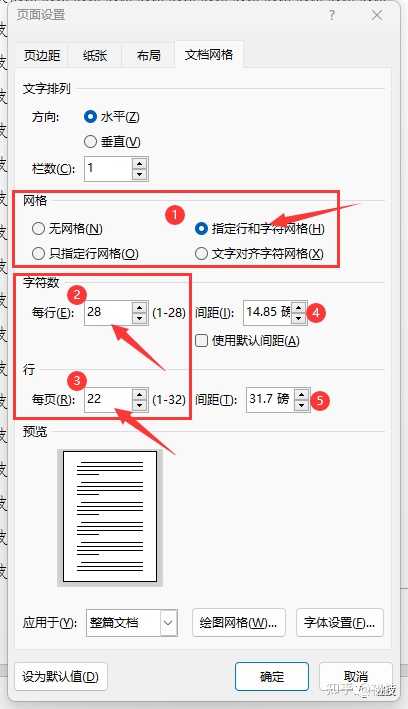

还需要注意的是,经过前期设置之后,文档就完成了每页特定行和每行特定字符数的设定。只需要保持【段落】设置窗口中【行距】为单倍行距即可,如下图所示,如果此时又对段落中的行距进行设置的话,此时段落中的行距设定的优先级会比前文中设定好每页行数后自动计算出的间距的优先级更高,从而导致无法达到预期要求的效果。






04 结尾
最后,我们可以在【布局】选项卡中设置显示行号,验证一下设置是否有误,就不需要自己一行行去数页面中的行数了。
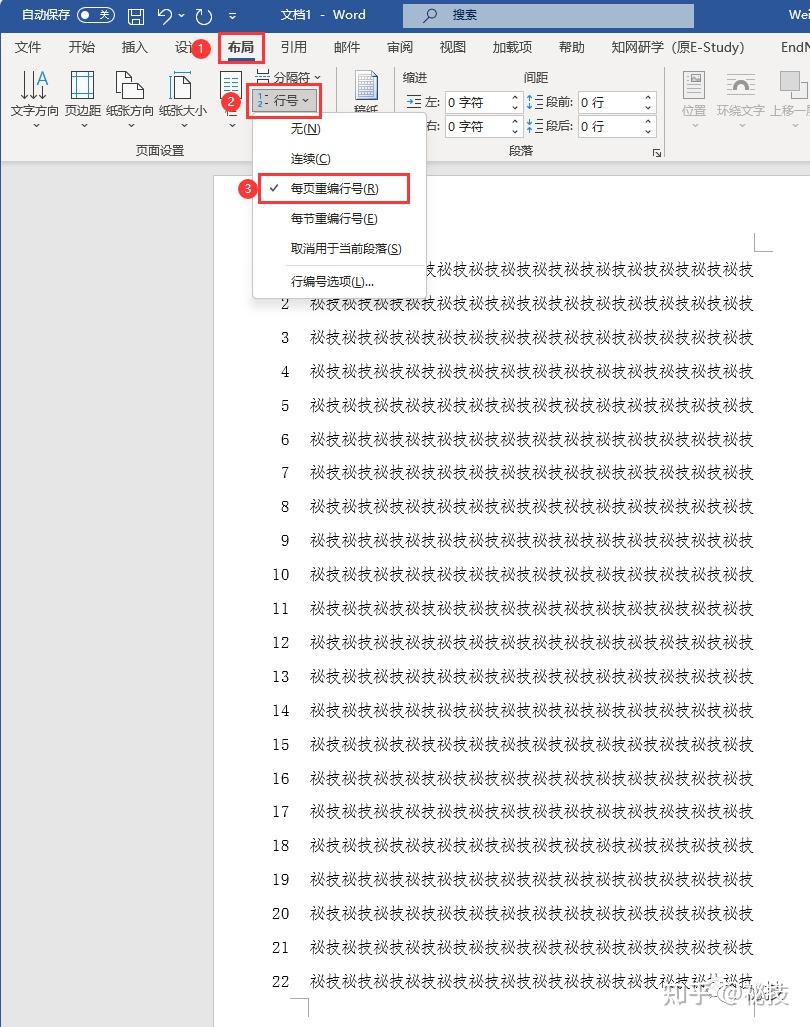
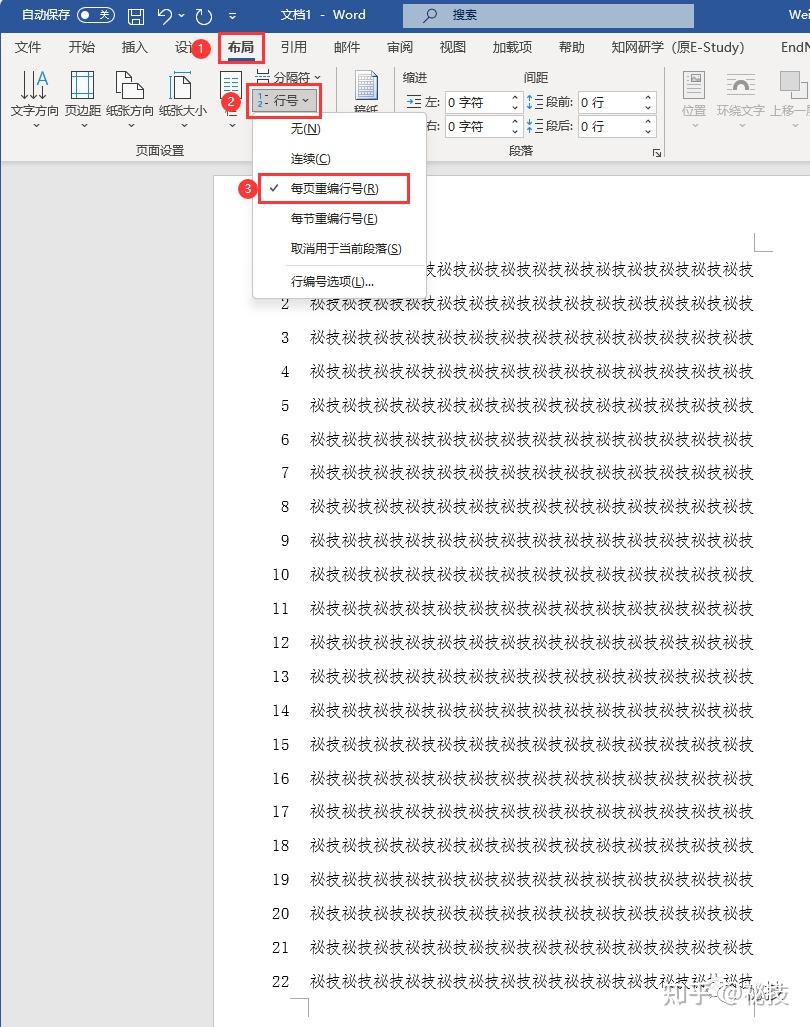

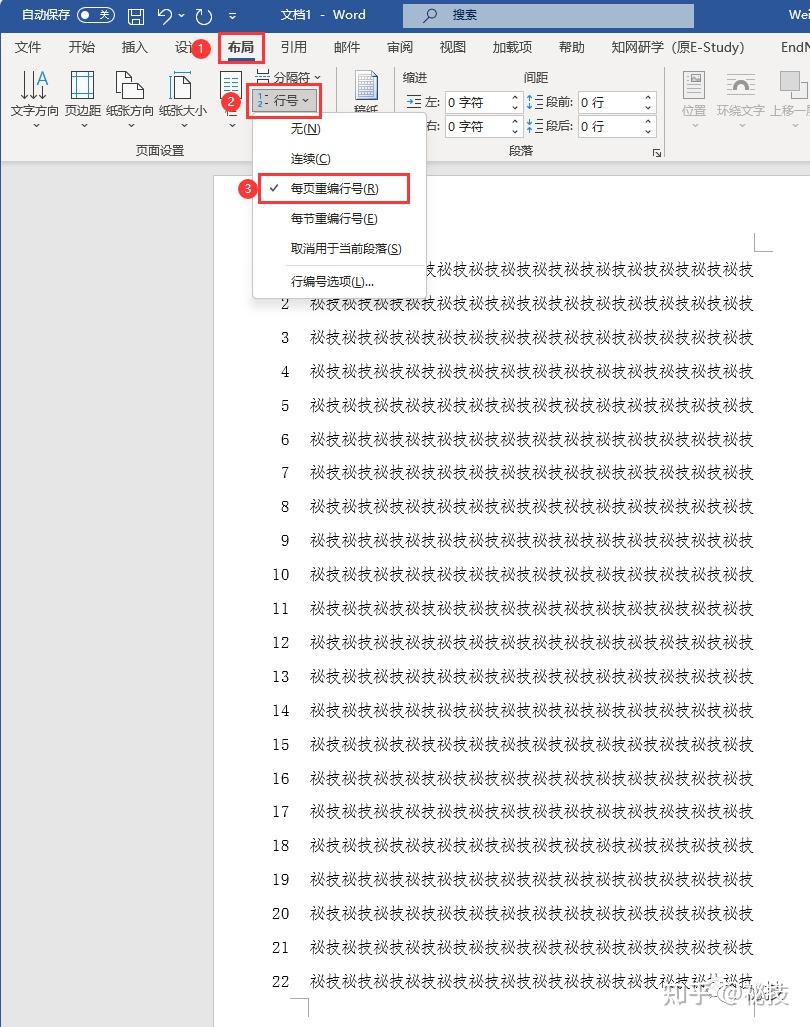
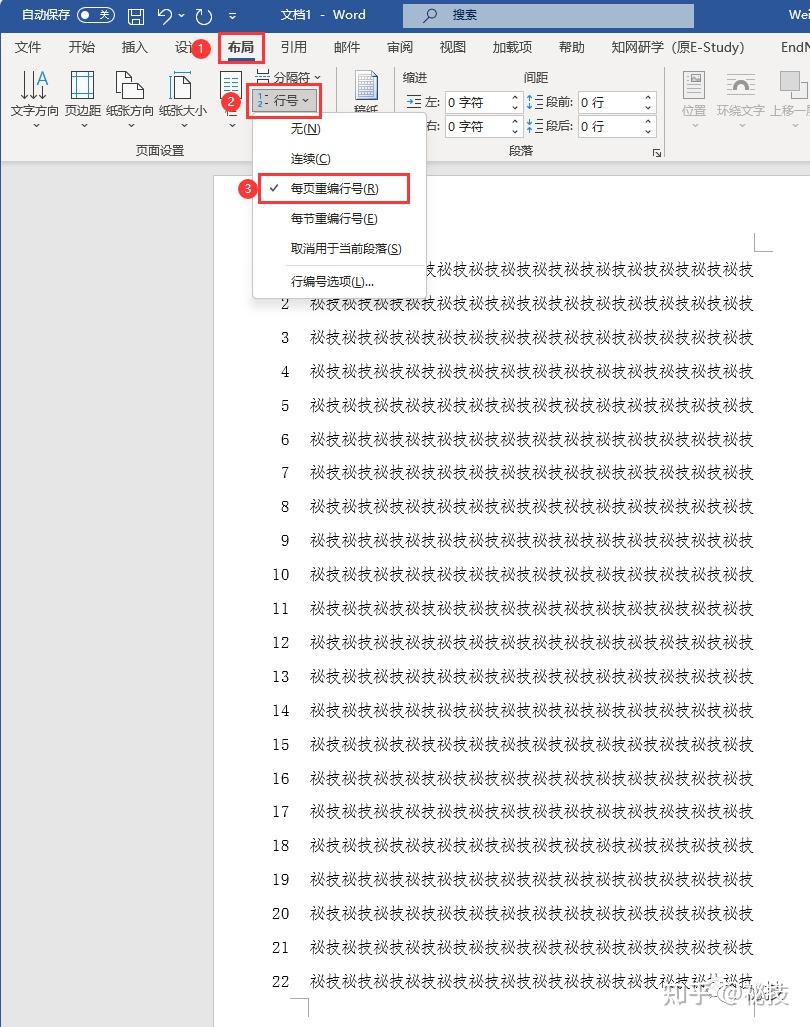

2024最新激活全家桶教程,稳定运行到2099年,请移步至置顶文章:https://sigusoft.com/99576.html
版权声明:本文内容由互联网用户自发贡献,该文观点仅代表作者本人。本站仅提供信息存储空间服务,不拥有所有权,不承担相关法律责任。如发现本站有涉嫌侵权/违法违规的内容, 请联系我们举报,一经查实,本站将立刻删除。 文章由激活谷谷主-小谷整理,转载请注明出处:https://sigusoft.com/6465.html